Appleは、バグを修正して新機能を導入するためにiOS用の定期的なアップデートをリリースしていますが、ソーシャルメディアやフォーラムでiPhoneがランダムに再起動すると報告されている人はまだ多くいます。 ランダムに再起動すると、iPhoneは基本的にソフトリブートを実行します。 完全にシャットダウンすることはありませんが、ホーム画面は自動的に再起動します。 ただし、場合によっては、顧客は自分のiPhoneが完全にシャットダウンして再起動すると報告しました。 AppleがiOS 11.1.2をリリースした後、iPhoneはランダムに問題を再起動し、多くのiPhoneで突然急増しました。 そして我々の調査によれば、それは最初に時間が12月2ndになったときに始まった。 このチュートリアルでは、さまざまな要因によりiPhoneがランダムに再起動する問題を解決するためのいくつかの解決策を紹介します。
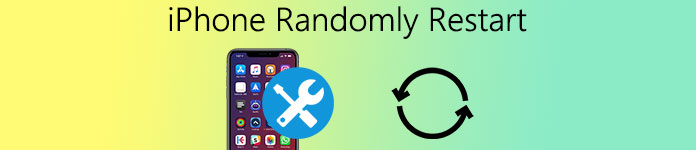
第1部。 iPhoneがランダムに再起動する理由とその修復方法
ソフトウェアの誤動作、アプリのエラー、メモリ不足、充電の問題、古いシステムなど、iPhoneがランダムに再起動する原因となるいくつかの要因があります。 この部分では、これらの要素をターゲットにしたソリューションを提供します。
1 ソフトウェアの誤動作のための解決策:iPhoneを再起動します
iPhoneを再起動すると、ソフトウェアの誤動作のためにiPhoneがランダムに再起動してしまう問題を解決するのに非常に効果的な方法です。
ステップ1。 Appleのロゴが表示されるまで、iPhone 7/7 Plusの「電源」ボタンと「音量小」ボタン、またはiPhone6以前のモデルの「電源」ボタンと「ホーム」ボタンを押し続けます。
iPhone X / 8/8 Plusの場合、操作は「音量大」ボタンをすばやく押して放し、「音量小」ボタンをすばやく押して放し、Appleロゴが表示されるまで「電源」ボタンを押し続けます。
ステップ2。 起動手順が完了するのを待ってから、iPhoneにアクセスするためのPINパスコードを入力します。

2 アプリエラーに対する解決策:バックグラウンドで実行中のアプリを閉じる
特定のアプリによってiPhoneがランダムに再起動される場合は、まずApp Storeで更新してみてください。 そして、バックグラウンドで実行されているアプリを常に閉じることは良い習慣です。
ステップ1。 iPhoneのロックを解除し、[ホーム]ボタンをダブルタップして、マルチタスク画面を呼び出します。
iPhone X / 8 / 8 Plus / 7 / 7 Plusでは、画面の下から上にスワイプしてから、マルチタスク画面が表示されるまで、画面中央で数秒間指で一時停止します。
ステップ2。 左右にスワイプしてバックグラウンドで実行中のアプリを確認し、アプリを選択してから上方向にスワイプして強制的に閉じます。 操作を繰り返して他のアプリを閉じます。

3 メモリ不足の解決策:iPhoneをクリーンアップする
iOSが動作するのに十分なメモリがない場合は、iPhoneがランダムに再起動するという問題が発生します。 iPhoneを片付けるのは簡単です。
ステップ1。 [設定]> [一般]> [ストレージ]に移動し、[ストレージの管理]をタップします。 次に、iPhoneの使用可能なストレージと各アプリが使用するストレージを確認できます。
ステップ2。 あなたのiPhone上の無駄なアプリをアンインストールして、それぞれのアプリのキャッシュデータ、特にリストの一番上のものをきれいにする。
ステップ3。 [設定]> [Safari]> [履歴とウェブサイトのデータを消去]に移動し、[クリア]をタップしてブラウザの履歴とウェブサイトのデータをクリーンアップします。
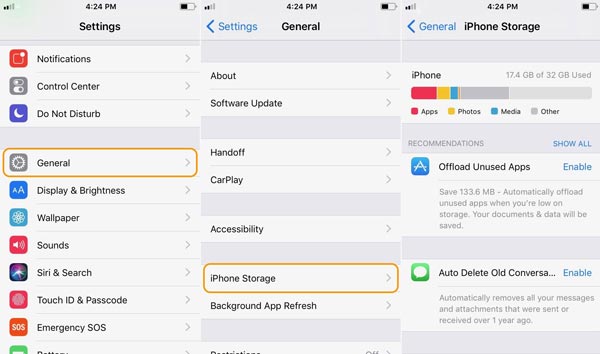
4 充電問題の解決策:iPhoneの充電器を確認する
充電中にiPhoneがランダムに再起動する場合は、iPhoneの充電器と電源を確認してください。
ステップ1。 まず、あなたのiPhoneデバイスにサードパーティ製の充電器を使用しないでください。 あなたが箱から得た充電器が壊れているならば、あなたはApple Storeでオリジナルのものを購入しなければなりません。
ステップ2。 次に、電源とアダプターが一致しているかどうかを調べるか、別の電源を試してください。
ステップ3。 iPhoneとアダプタを使ってLightningコードを抜き、もう一度接続して、接触不良の問題を取り除きます。
5 古いシステムのための解決策:最新のiOSアップデートをインストールする
Appleは、iPhoneがランダムに再起動するなど、iOSの各アップデートのバグを修正します。 そのため、iPhoneに最新のiOSアップデートをインストールすることをお勧めします。
ステップ1。 iPhoneをWi-Fiネットワークに接続し、[設定]> [一般]> [ソフトウェアアップデート]に移動します。
ステップ2。 利用可能なアップデートがある場合は、「ダウンロードしてインストール」をタップします。 iOSは、iOSアップデート用のスペースを解放するためにアプリを一時的に削除するように要求する場合があります。次に進むには、[続行]をタップします。
ステップ3。 すぐにiOSのアップデートを開始するには、インストールをタップしてください。
ここで、あなたは修正することができます iPhoneの再起動ループ iOSのバージョンを更新することによって。

6 iPhoneがランダムに再起動する他の要因に対する解決策
ステップ1。 iOS11.1にアップデートし、iPhoneが12月の2nd以降にランダムに再起動する場合は、日付をDecember 1stに設定してみてください。
ステップ2。 まれですが、iPhoneがウイルスやマルウェアに感染している場合は、工場出荷時設定にリセットしてクリーンアップする必要があります。
ステップ3。 上記の解決策をすべて試しても問題が解決しない場合は、Apple Storeにアクセスするか、アップルサポートに連絡してください。 たぶんそれはiPhoneがランダムに再起動する原因となるハードウェアの問題です。
第2部。 iPhoneがiOSのシステム回復に関する問題をランダムに再起動するのを修正
ご覧のとおり、なぜiPhoneがランダムに再起動して自分で修正するのかを診断するのは複雑です。 実際には、この問題を解決するのに役立つオールインワンの解決策があります、Apeaksoft iOS システム修復。 その主な機能は次のとおりです。
- あなたのiPhoneをスキャンし、自動的にエラーや問題を診断するために高度な技術を使用してください。
- ランダムに再起動するなど、iOSソフトウェアのさまざまな問題を修正します。 ヘッドフォンモード、凍結、ソフトウェアの輻輳など。
- ワンクリックでiPhoneが正常に動作するようにします。
- iPhone 17/16/15/14/13/12/11 以前のモデルを含むすべての iPhone モデルをサポートします。
- お使いのデバイス上の現在のデータを破損することなくiPhoneを修正します。
- 内蔵リカバリモードとDFUモード
つまり、このプログラムは、Windows 11/10/8/8.1/7/XP および Mac で iPhone の問題を簡単に修正するのに役立ちます。
iOSのシステム回復を使用してiPhoneをランダムに再起動する方法
iPhoneを再起動すると、ソフトウェアの誤動作のためにiPhoneがランダムに再起動してしまう問題を解決するのに非常に効果的な方法です。
ステップ1。 コンピュータにインストールした後にiOS System Recoveryを起動します。 メインインターフェースの[その他のツール]をクリックし、[iOSシステムの回復]を選択します。 USBケーブルを使ってiPhoneをコンピュータに接続します。

ステップ2。 プログラムがあなたのiPhoneを検出した後あなたの携帯電話をスキャンするためにスタートボタンをクリックすると、それはあなたのiPhoneが数秒以内にランダムに再起動する理由を診断します。 結果が表示されたら、[確認]をクリックして続行します。
ステップ3。 最後に、iPhoneの問題を解決するためにRepairボタンをクリックしてください。 プロセスが完了するのを待ち、iPhoneを再起動すると、問題は解消されます。
この投稿をチェックして取得する 5最高のiPhoneバックアップビューア iCloudバックアップファイルを確認する方法
結論
このチュートリアルでは、さまざまな状況でiPhoneがランダムに再起動するように修正する方法を説明しました。 ほとんどの場合、ソフトウェアの要因がこのiPhoneの問題の原因です。 そしてそれがあなたのiPhoneで起こったとき、あなたはこの問題を取り除くために上のガイドに従うことができます。 それはiPhoneの問題を迅速かつ簡単に解決するために高度な技術を使用しているので、平均的な人々のために、我々はあなたがApeaksoft iOS System Recoveryを試すことを勧めます。 とにかく、私たちは私たちのガイドと提案があなたに役立つことを願っています。




